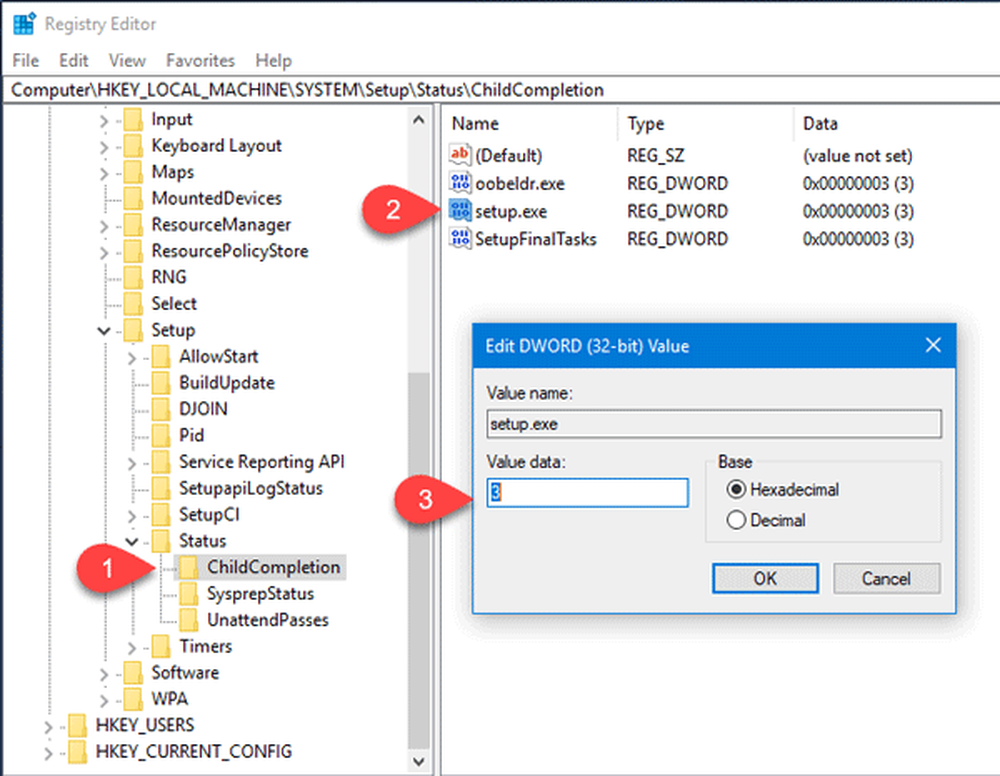La connessione a Microsoft Exchange non è disponibile all'avvio di Outlook

Se si utilizza Microsoft Office Outlook su un computer Windows e si è verificato un messaggio di errore La connessione a Microsoft Exchange non è disponibile, Outlook deve essere online o connesso per completare questa azione, Ecco alcune soluzioni che potrebbero aiutarti a risolvere il problema. Questo errore si verifica principalmente quando hai aggiunto un @ yourdomain.com tipo di account di posta elettronica a Microsoft Outlook, ma è possibile utilizzare questi suggerimenti anche se non si è utilizzata una tale forma di indirizzo di posta elettronica.

La connessione a Microsoft Exchange non è disponibile
1] Ricrea il profilo di Outlook
Ogni volta che aggiungi un nuovo account email in Outlook, salva l'account come profilo. A volte, a causa di alcuni problemi interni, il tuo profilo potrebbe essere danneggiato. In questo caso, è possibile ottenere lo stesso messaggio di errore e la soluzione è ricreare il profilo.
Per ricreare il tuo profilo di Outlook, apri il Pannello di controllo e cambia la vista in Icone grandi o Icone piccole. In seguito, fai clic su Posta (Microsoft Outlook). Vedrai una finestra, dove devi cliccare Mostra profili. Quindi, selezionare il profilo esistente e fare clic su Rimuovere pulsante per rimuoverlo.

Dopo aver rimosso e aggiunto il profilo Outlook, riavviare Outlook. Il problema dovrebbe essere andato via.
2] Ripristina le impostazioni del Registro di sistema
Questo è un po 'complicato, ma sarebbe più facile se segui attentamente tutti i passaggi. Per eseguire questo passaggio, sono necessari due computer che eseguono lo stesso SO Windows e la stessa versione di Outlook.
Ora apri l'editor del Registro di sistema sull'altro computer in cui Outlook funziona correttamente. Passare al seguente percorso:
Cartelle Shell utente HKEY_CURRENT_USER \ Software \ Microsoft \ Windows \ CurrentVersion \ Explorer \ User
Fai clic destro su Cartelle Shell utente e selezionare Esportare.
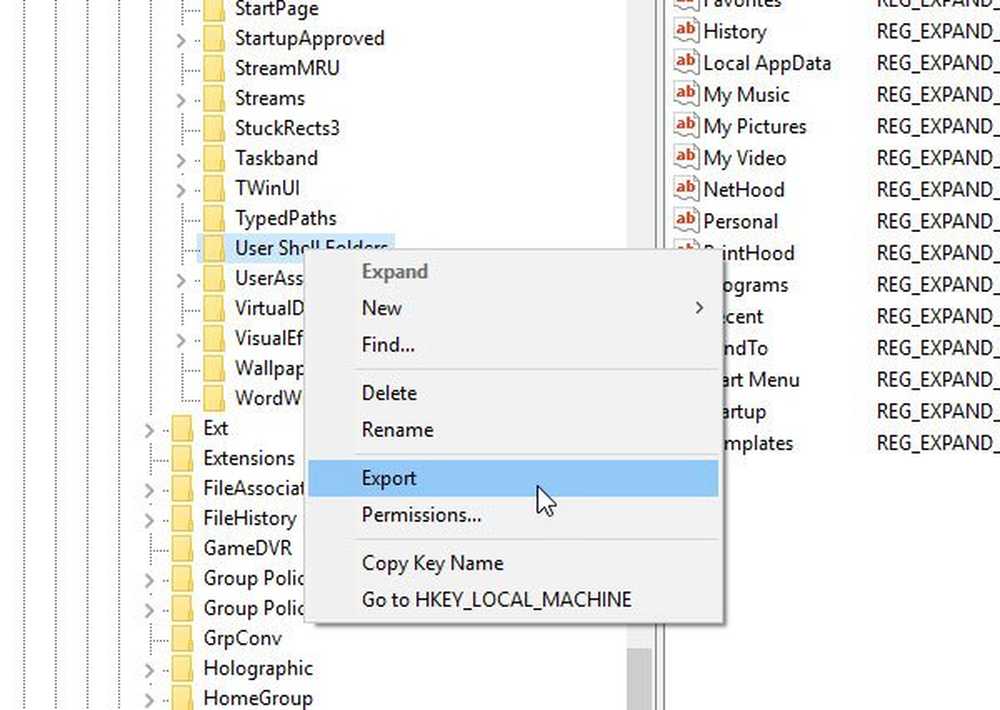
Scegli una posizione in cui si desidera salvare il file .reg e salvarlo di conseguenza.
Ora copia il file sul computer su cui stai affrontando i problemi.
Ora, premi Win + R, digita regedit per aprire l'editor del registro. Quindi, fare clic su File> Importa. Seleziona il file .reg che hai copiato di recente per aggiungere le informazioni al tuo sistema.
Ricordarsi di eseguire il backup dei file di registro e creare prima un punto di ripristino del sistema.
Spero che questo ti aiuti!